
Када је рачунарство почело да замењује физичке медије на папиру, родила се повезана обавеза: резервне копије. Иако су шансе да ће документ или датотека у физичком формату нестати прилично мале, ако говоримо о дигиталној подршци, могућности се повећавају због различитих фактора који долазе у обзир.
Дигитални медији су електронски елементи који могу престати да раде у било ком тренутку, понекад без очигледног разлога. Поред тога, на њих такође може утицати злонамерни софтвер (вируси, малвер, рансомваре ...), па је то суштинска потреба за рачунаром направите резервне копије.

Аспекти које треба узети у обзир приликом прављења резервних копија
Приликом израде резервних копија морамо узети у обзир низ фактора:
Најважнија ствар су документи, слике и видео записи
Пре неколико година инсталирајте копију оперативног система Виндовс био је потребан велики број сати, не само због брзине опреме, већ и због времена потребног за инсталирање, једног по једног, управљачких програма за све компоненте које су биле део те опреме.
То је натерало Виндовс да нам понуди могућност направите потпуну резервну копију нашег оперативног система заједно са нашим датотекама, могућност која тренутно није доступна. Виндовс 10 нам омогућава само прављење резервне копије наших датотека.
Не користите партицију чврстог диска
Од истог тврдог диска можемо створити различите партиције, које нису ништа друго до диск јединице користите исти физички медијум за складиштење, па ако се тврди диск сруши, изгубићемо све информације, јер ће све јединице престати да раде.
Користите спољни чврсти диск
Користите спољни чврсти диск Израда резервних копија је најбољи начин да се избегне да се у случају да наша опрема пати од проблема који утиче на њен интегритет, подаци копије одвоје од опреме.

Цлоуд стораге
Услуге складиштења у облаку су најбржи и најудобнији начин да увек имамо копију докумената путем било ког уређаја, и то ОнеДриве, услуга која се најбоље интегрише са Виндовс 10.
Поред тога, не приморава нас да преузмемо сав садржај који смо ускладиштили у облаку, већ само датотеке са којима у том тренутку радимо и поново их отпремимо када завршимо, процес који ОнеДриве се брине да то уради аутоматски. То нам омогућава да простор на нашем чврстом диску користимо у друге сврхе које нису повезане са нашим радом.
Инкременталне копије
Традиционалне резервне копије омогућавају нам да направимо тачне копије докумената који се налазе у јединици, замена података на циљном погону новим. Ово може представљати проблем када треба да приступимо претходним верзијама датотеке или опоравимо датотеке које смо претходно избрисали.
Додатне копије одговорне су за прављење резервних копија само датотека које смо модификовали или креирали нове, задржавајући претходне верзије на старим резервним копијама.
Резервне копије у оперативном систему Виндовс 10
Виндовс 10 нуди нам потребан алат резервне копије најважније ствари у нашем тиму: датотека, били то документи, слике или видео записи. Иако решење које нам Виндовс 10 нуди није једино тренутно доступно на тржишту, оно нам нуди најбоље карактеристике, поред тога што је потпуно бесплатно и интегрисано у систем.
Још једна од предности коју нам нуди Виндовс систем резервних копија је што можемо да направимо инкременталне копије, односно да их правимо нове резервне копије наших докумената, који нам омогућава приступ претходним верзијама датотека или чак опоравак датотека које су давно избрисане.

Ако резервне копије не заузимају пуно простора, правимо их сваки дан, а чврсти диск на којем их правимо је довољно велик, можемо да конфигуришемо систем резервних копија тако да чувајте све копије до највише 2 године. Ако нам понестане простора, сам систем ће обрисати најстарије копије како би направио места за нове.
Омогућава нам и да утврдимо колико често желимо да направимо резервну копију свих података: сваких 1 минуту, сваки сат, сваких 12 сати, свакодневно ... Једном када смо јасни о свим предностима и врлинама које резервни систем нуди Виндовс 10, у наставку вам показујемо кораке којих се треба придржавати направите резервну копију у оперативном систему Виндовс 10.
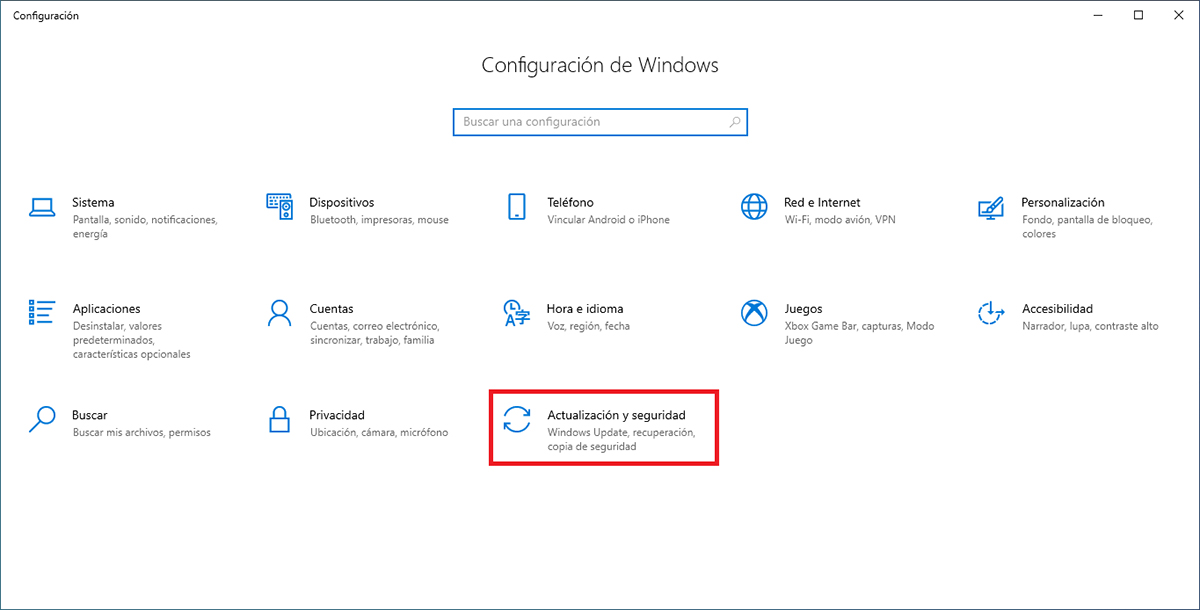
Пре свега, морамо приступити опцијама конфигурације оперативног система Виндовс 10 путем тастерске пречице Виндовс тастер + и и кликнути на Ажурирање и сигурност.
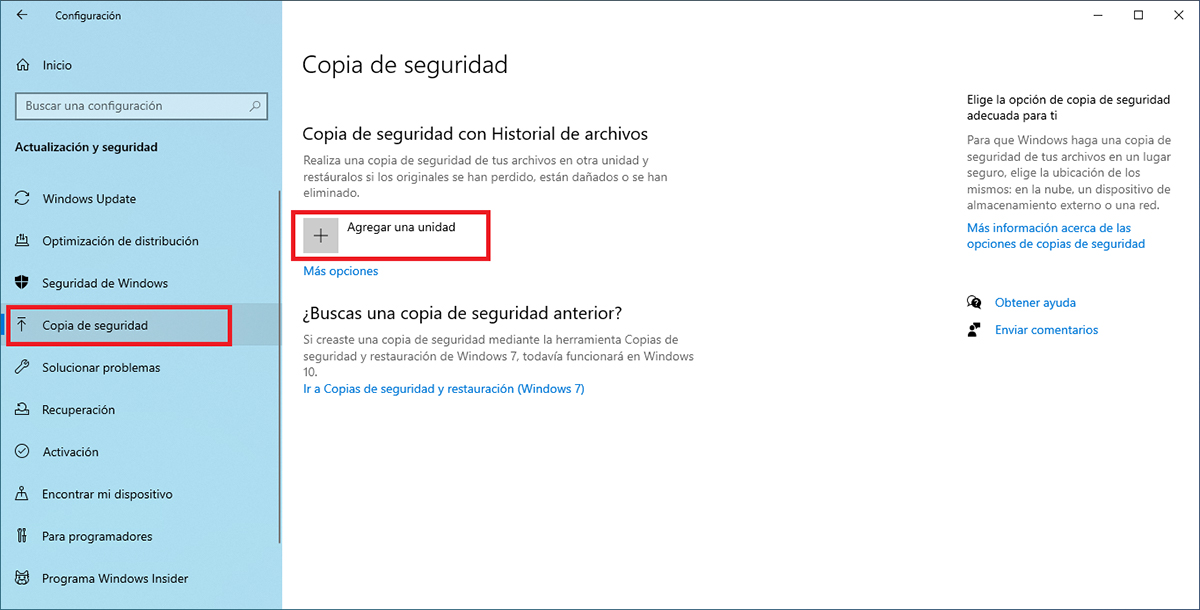
У овом одељку у левој колони кликните на Бацкуп. У десној колони кликните на Додајте погон у оквиру одељка Резервна копија са историјом датотека.
Тада ће се приказати плутајући прозор са свим јединицама које смо повезали са нашом опремом заједно са укупним простором за складиштење. Ако смо повезали само једну јединицу, морамо одабрати ону која је приказана.
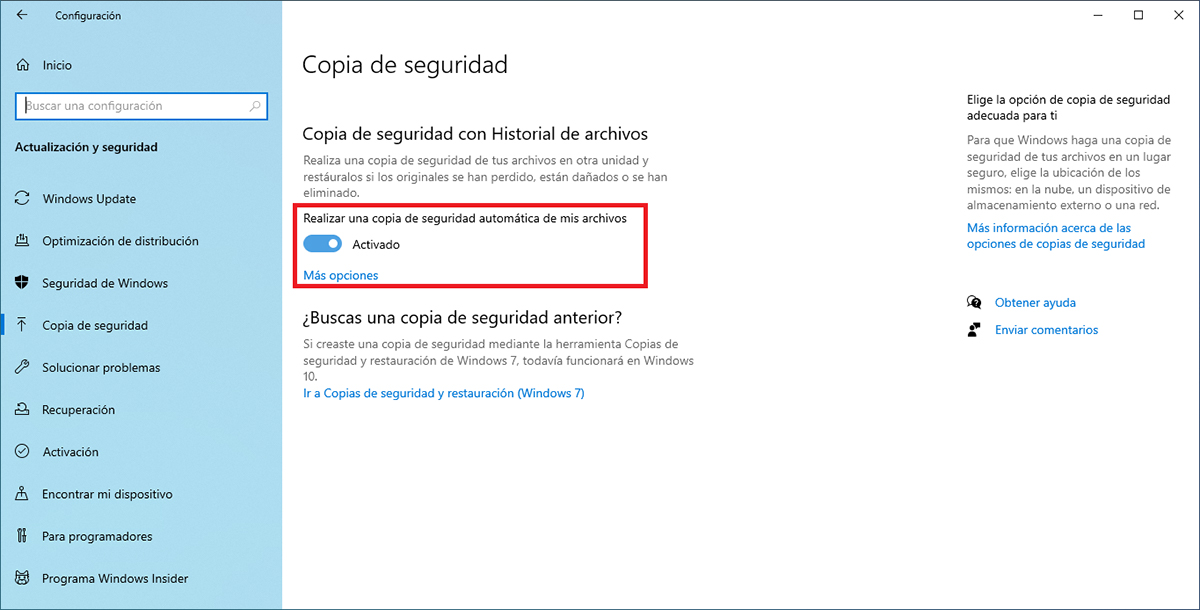
Једном када изаберемо јединицу на којој ћемо направити резервну копију, приказаће се активирани прекидач Направите аутоматску резервну копију мојих датотека. Да бисмо приступили опцијама резервне копије, морамо кликнути на Више опција.
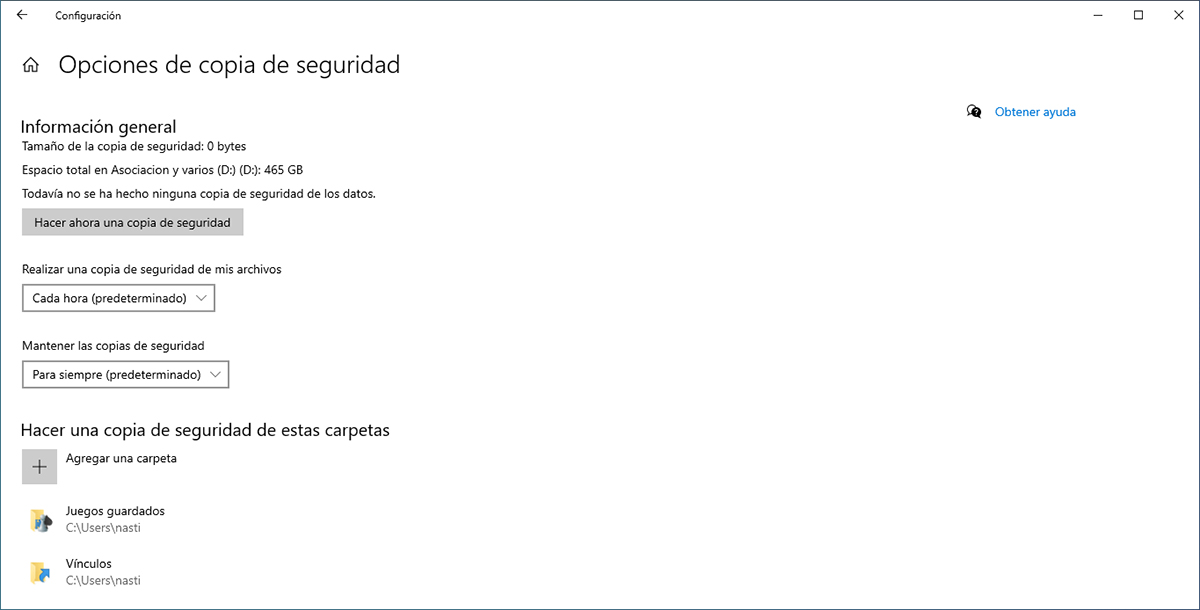
Испод је нови прозор са 5 одељака:
преглед
Овај одељак нам показује укупна величина тренутне резервне копије. У овом тренутку конфигуришемо резервну копију, тако да тренутно нисмо направили ниједну и њен укупни простор је 0 ГБ. Такође приказује укупну величину складишног простора спољног диска који смо повезали да бисмо направили резервну копију.
Унутар овог одељка, унутар Направи резервну копију мојих датотека, можемо поставити време које протекне између сваке резервне копије коју је направио рачунар. На изворни начин, прављење резервне копије се врши на сваких сат времена, али можемо је изменити за следеће временске оквире:
- КСНУМКС Минутос
- КСНУМКС Минутос
- КСНУМКС Минутос
- КСНУМКС Минутос
- Сваких сат времена (подразумевано)
- Свака 3 сата
- Свака 6 сата
- Свака 12 сата
- Свакодневно
Као што сам горе поменуо, систем Виндовс 10 за резервне копије омогућава нам да направимо инкременталне копије, односно независне копије које чувају само датотеке које су измењене, тако да можемо да приступимо историји датотека које смо креирали, уредили и избрисали на нашем рачунару којим управља Виндовс 10. У одељку Одржавајте резервне копије, такође имамо неколико опција:
- Док не буде потребан простор
- 1 месец
- КСНУМКС месеци
- КСНУМКС месеци
- КСНУМКС месеци
- КСНУМКС година
- КСНУМКС година
- Заувек (подразумевано).
Ова последња опција је најкориснија ако желимо да сачувамо историју свих промена које је датотека имала током година, међутим, за обичне кориснике може бити мало претјерана. Иако је ово подразумевана опција, кућни корисници који не планирају да троше велику количину новца на спољни чврсти диск могу да одаберу опцију Док није потребан простор.
У овом случају Виндовс 10 ће избрисати најстарије резервне копије како би направили места за нове. Овај поступак је аутоматски и поступак брисања најстаријих копија врши се само када нема довољно простора и планирано је да направимо резервну копију.
Направите резервну копију ових директоријума
Следећи одељак показује нам подразумеване фасцикле које ће Виндовс 10 укључити у резервну копију. Ако било која од разматраних мапа не садржи информације које желимо да задржимо, можемо кликнути на њу и кликнути на опцију Уклони.
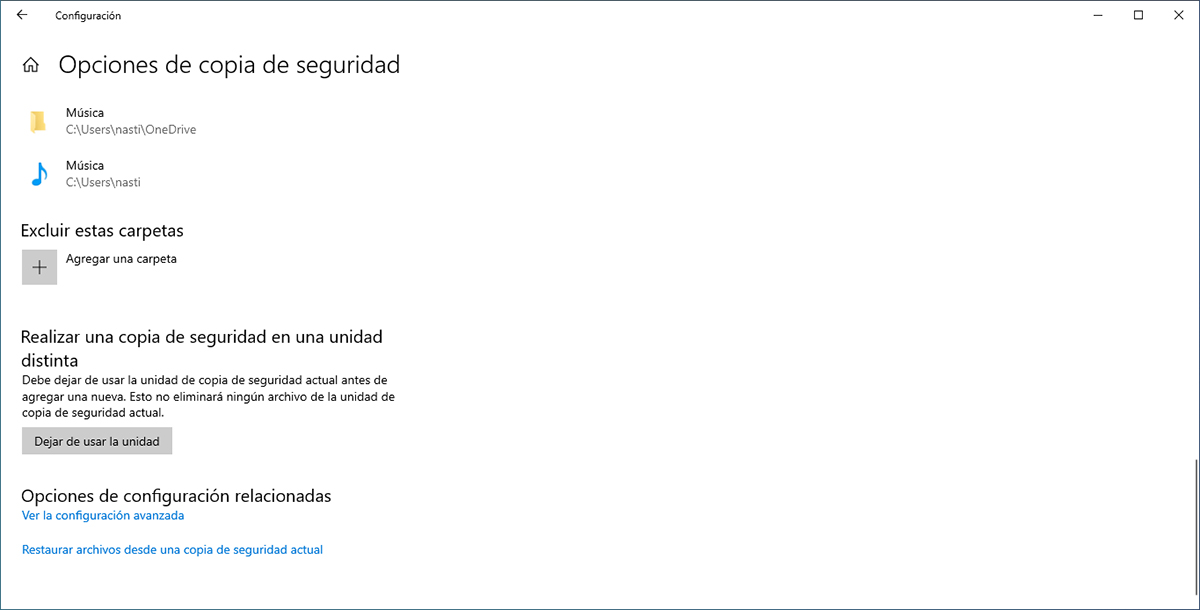
Изузмите ове фасцикле
Овај одељак нам омогућава изузети фасцикле из резервне копије који се налазе у другим мапама, осим ако су укључени у резервну копију. На пример: Подразумевано је директоријум Десктоп укључен у резервну копију. Ако на радној површини имамо фасциклу коју не желимо да уврстимо у копију, морамо је уврстити у овај одељак.
Направите резервну копију на другом погону
Ако је јединица коју смо у почетку изабрали брзо постала премала и желимо да користимо нову, морамо приступити овом одељку Престаните да користите јединицу. Када престанемо да користимо погон који смо користили до сада, морамо поново да започнемо поступак израде резервних копија, успостављањем погона за прављење резервних копија и одабиром фасцикли које желимо да у њега уврстимо.
Повезане опције конфигурације
Одељак Сродне опције конфигурације омогућава нам приступ напредној конфигурацији, тамо где можемо погледајте све резервне копије које смо направили или шта је исто, историја резервних копија. Такође нам омогућава да вратимо датотеке из резервне копије коју смо претходно направили независно, а не у пакету.
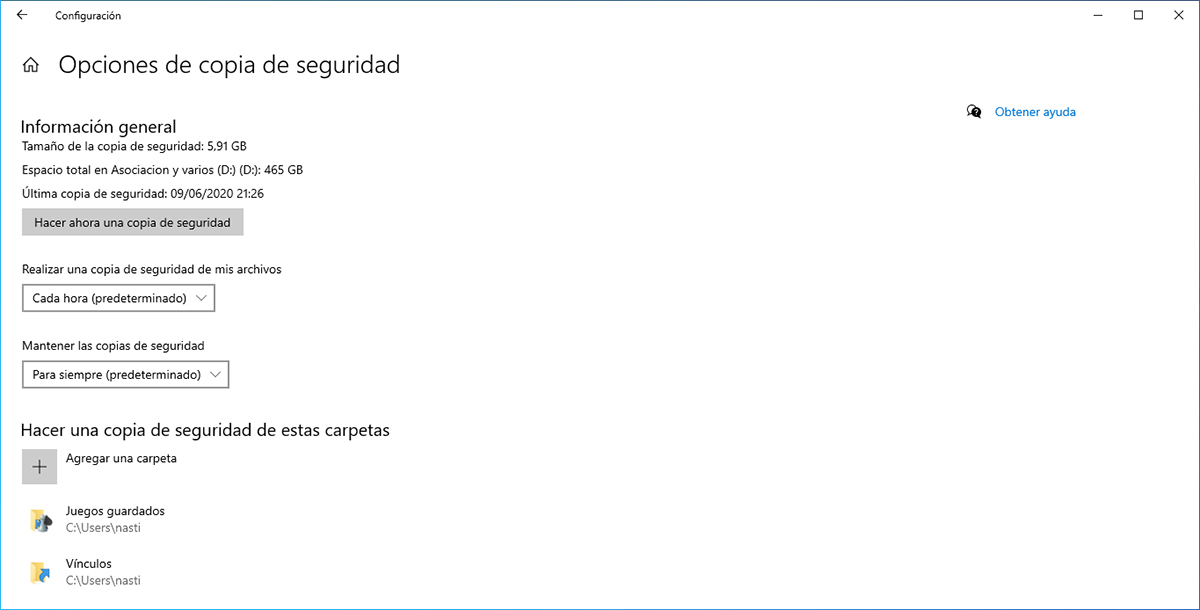
Након што смо конфигурисали рад резервних копија, са мапама које желимо да укључимо или изузмемо, време успостављено између копија и време њиховог чувања, морамо направите прву резервну копију тако да почињемо да имамо све своје податке на сигурном у случају да наш чврсти диск или читав рачунар престану да раде.
Да бисмо започели овај процес, морамо кликнути на Направите резервну копију одмах. Овај поступак се изводи у позадини са мало утицаја на систем и биће потребно више или мање времена у зависности од укупне величине датотека које желимо копирати.
Како вратити сигурносну копију у Виндовс 10

Једном када смо конфигурисали нашу копију оперативног система Виндовс 10 да аутоматски брине о резервним копијама у позадини, морамо знати како да их обновимо.
Резервне копије се чувају у јединици коју смо претходно успоставили у директоријуму ФилеХистори. У овом директоријуму ћемо пронаћи наше резервне копије у директоријуму корисничког имена рачуна нашег тима.
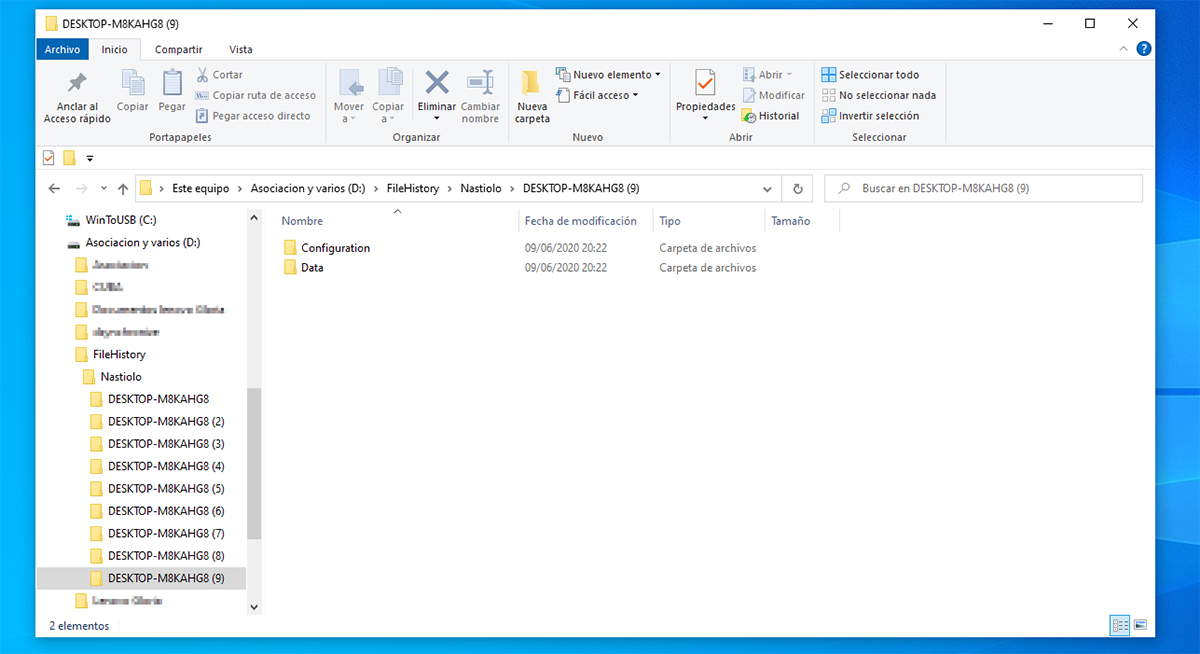
Шта то значи? Виндовс 10 нам омогућава да користимо исти спољни чврсти диск сву опрему коју желимо да направимо резервне копије, изводећи их ручно и нису програмирани уколико јединицу нисмо повезали са нашом мрежом, где се сви рачунари могу даљински повезати и користити исти уређај за складиштење за централизацију копија.
Унутар тог директоријума наћи ћемо неколико директоријума, сви нумерисани, са име нашег тима (не сме се мешати са корисничким именом). У тим мапама налазимо све датотеке које су део резервне копије (директоријум Датум), што нам омогућава да им приступамо самостално ако обновимо копије из оперативног система Виндовс 10.
Сваки пут када се направи резервна копија, креира се нови директоријум. Ако нисмо креирали ниједан документ или уредили ниједну датотеку која се налази у директоријумима који су део резервне копије коју смо претходно успоставили, само та резервна копија Садржи копију конфигурације опреме (везиво конфигурација), а не датотеке, јер би то дуплирало садржај (инкременталне копије).
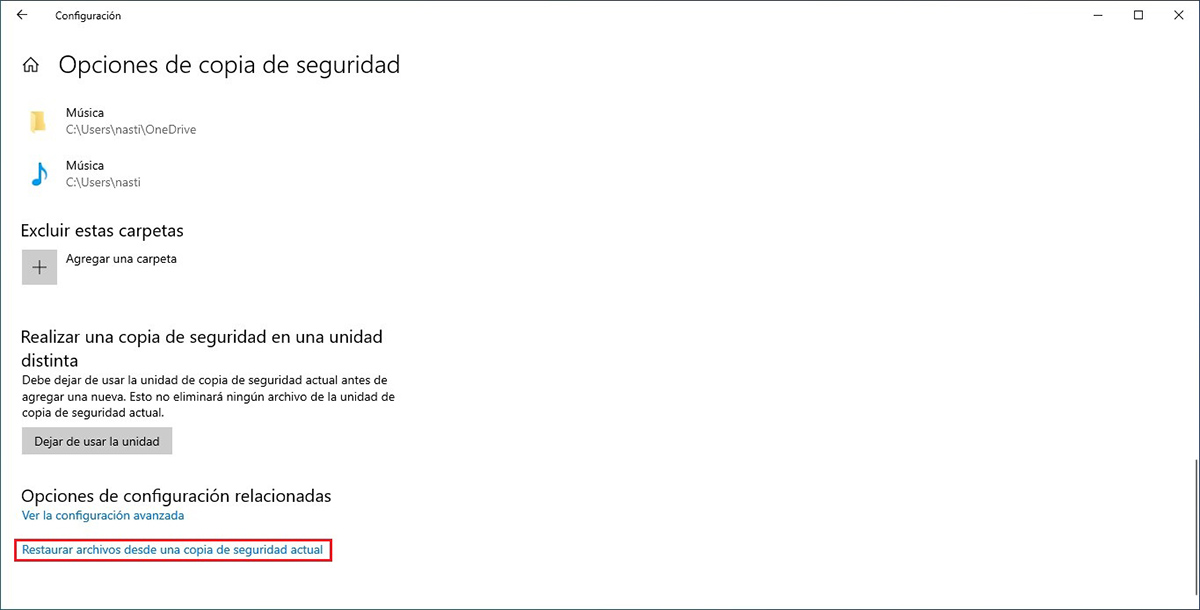
Да бисмо приступили систему резервних копија и могли да их вратимо, морамо приступити конфигурацији Виндовс 10 (Виндовс тастер + и), Ажурирањима и резервним копијама, Резервним копијама и у десној колони Вратите датотеке из тренутне резервне копије.
Вратите сигурносну копију свих датотека
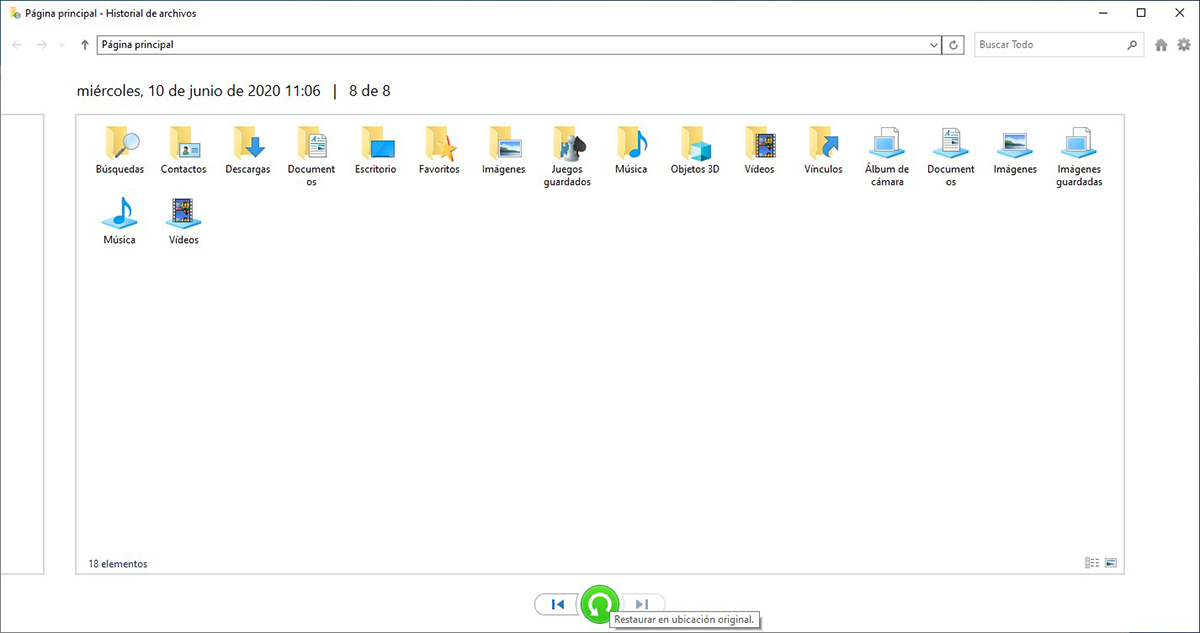
Ако желимо да вратимо резервну копију свих датотека које смо уврстили у резервну копију, само треба да кликнемо на две стрелице у доњем централном делу прозора и изаберемо последњи дан када је сигурносна копија обавила ваш посао и кликните на зелено дугме које се зове Врати на првобитну локацију.
Вратите резервну копију изабраних датотека
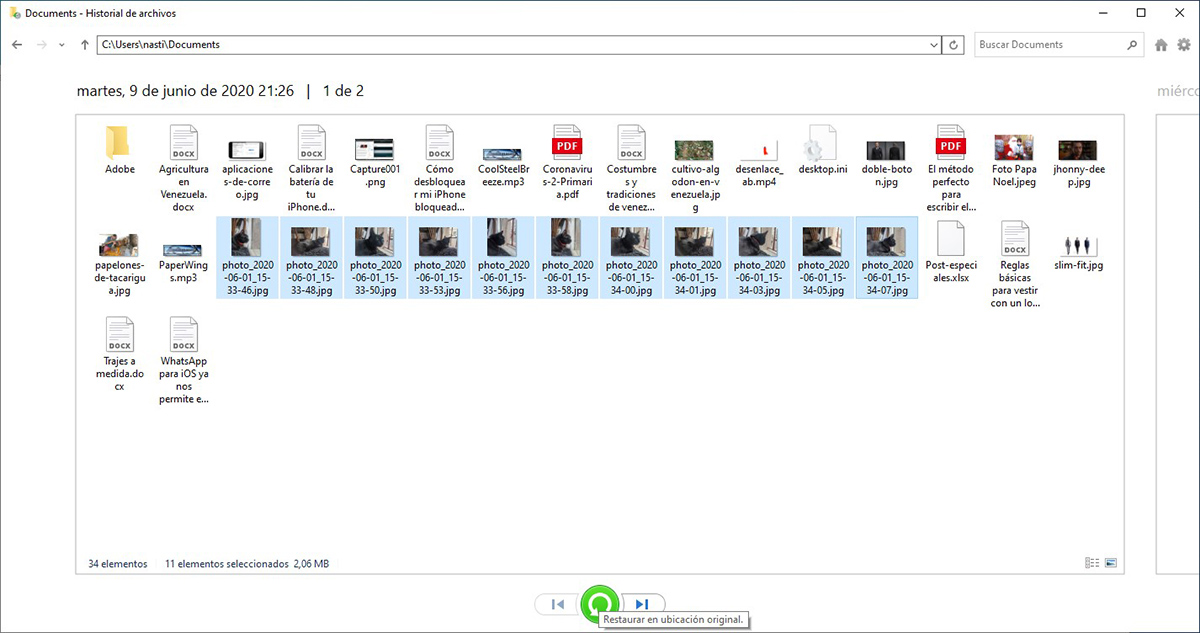
Ако желимо да вратимо само низ датотека, морамо отићи у директоријум у коме се налазе, одабрати их и кликнути на зелено дугме Вратите оригиналну локацију.
Вратите датотеке на локацију која се разликује од оригиналне
У првом одељку овог одељка назначио сам да резервне копије не чине ништа више од копирајте датотеке као изабране директоријуме на спољни погон, класификујући копију по данима и сатима. Унутар тих директоријума налазе се оригиналне датотеке.
Ако желимо да вратимо датотеке на друго место, то је сложен процес и захтева време, јер нас приморава да посетимо све фасцикле како бисмо проверили које су најновије верзије датотека које су копиране.
Ово је један од недостаци инкременталних копија, али у исто време је то њихова главна врлина, јер су дизајнирани да смање простор и време копија, мада нас приморава да користимо исту апликацију са којом смо креирали копије да бисмо могли да вратимо датотеке.